Компоновка
При первом запуске max 6 на экране появляются четыре одинаковых по размерам окна проекций, как показано на рис. 2.1 предыдущей главы. Однако размеры и расположение этих окон могут быть и другими. Например, если сцена растянута в горизонтальном направлении, ее удобнее рассматривать в вытянутом горизонтальном окне, занимающем нижнюю или верхнюю часть области окон проекций. В оставшейся половине при этом можно разместить три остальных окна меньших размеров, как показано на рис. 3.16.

Рис. 3.16. Один из возможных вариантов расположения окон проекций, удобный для рассмотрения сцен, вытянутых по горизонтали
Размеры и расположение окон проекций нельзя менять произвольным образом, зато можно выбрать один из 14 заранее заготовленных вариантов размещения, или компоновки (layout).
Настройте варианты компоновки окон проекций, используя вкладку Layout (Компоновка), показанную на рис. 3.17.
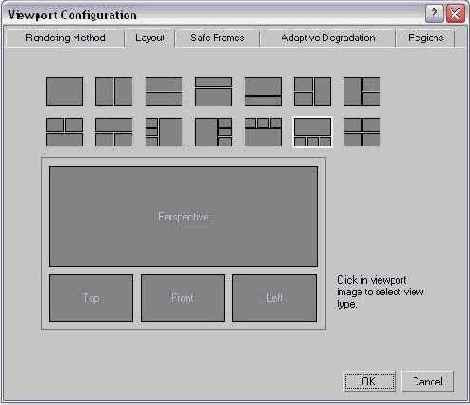
Рис. 3.17. Окно диалога Viewport Configuration (Конфигурация окон проекций) раскрыто на вкладке Layout (Компоновка)
В верхней части вкладки имеется набор значков предопределенных вариантов разбиения экрана max 6 на окна проекций. Для выбора того или иного варианта следует щелкнуть на соответствующем значке. Эти варианты задают размер и положение окон проекций, но не определяют их тип. Тип каждого из окон проекций задается индивидуально. В левой нижней части вкладки появляется увеличенное изображение выбранного варианта разбиения экрана в виде схемы, демонстрирующей текущие типы окон проекций. Чтобы изменить тип окна, щелкните на соответствующем поле схемы разбиения. Появится список в виде контекстного меню, из которого следует выбрать нужную проекцию.